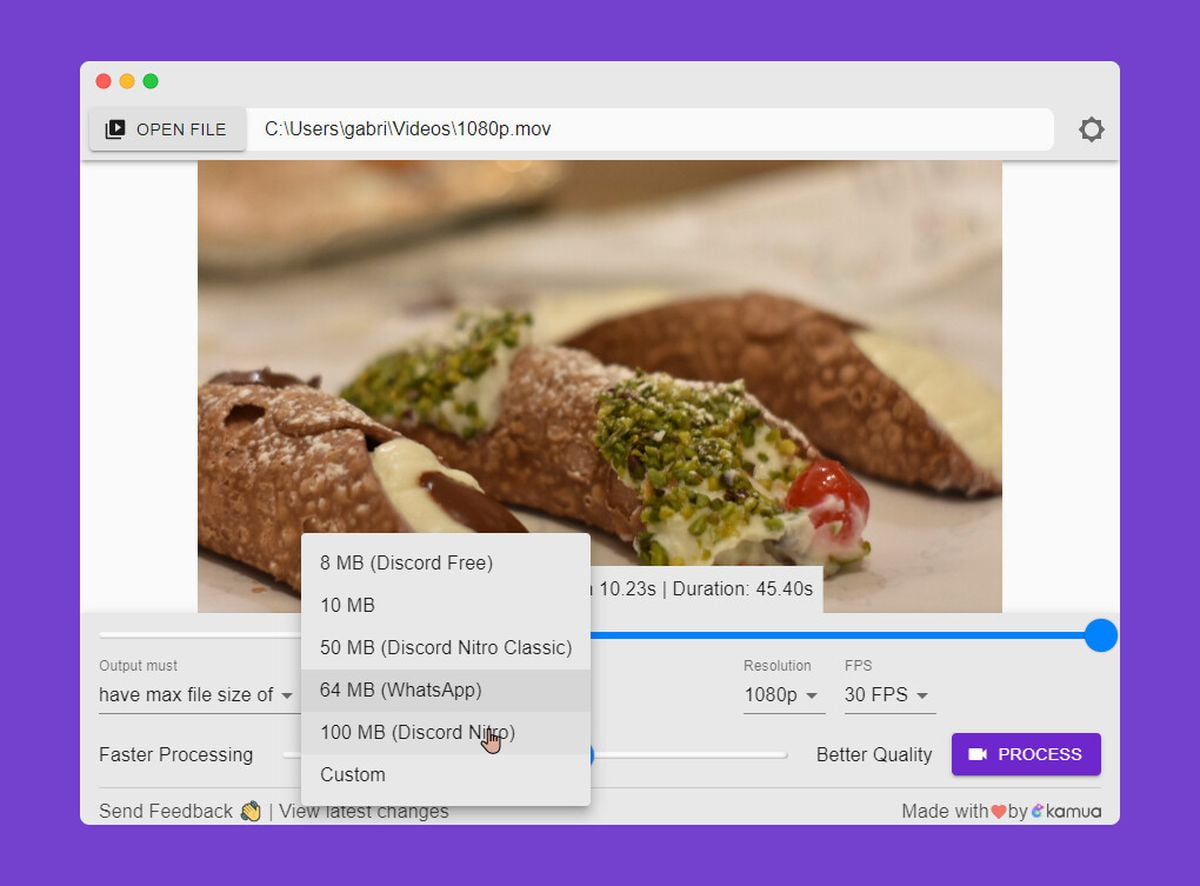今日は、ビデオを圧縮してWhatsappまたはDiscord経由で送信する方法を紹介します。 DiscordやWhatsAppなどのメッセージングアプリケーションを介してビデオを共有する場合、送信するビデオの重みにはかなり小さな制限があることが常にわかります。
ビデオを圧縮してWhatsAppまたはDiscord経由で送信するにはどうすればよいですか?
WhatsAppでは最大64MBですが、Discordでは無料アカウントを持っている場合はわずか8 MBであり、DiscordNitroを持っている場合は最大100MBになります。 これらまたは同様のケースの場合、ビデオを圧縮して送信できるようにするのに役立つ、無料で使いやすいツールがあります。
TinyVid
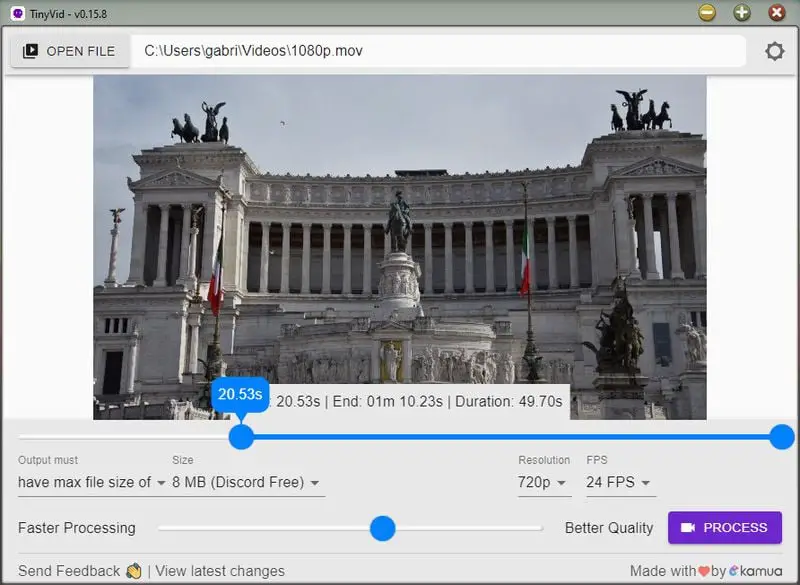
TinyVidは、ビデオを簡単かつ迅速に圧縮する無料アプリであり、WhatsAppまたはDiscordで共有するのに理想的です。共有に使用するプラットフォームを選択して、ビデオを圧縮するときにこれらの制限を使用するための特定のオプションが付属しています。
Windows、Linux、macOSで動作し、Discordで共有するために録音をすばやく共有したいゲーマーが主な焦点ですが、どのプラットフォームでもビデオを共有したいが、アップロードできる動画のサイズ。
このアプリケーションは非常にシンプルで使いやすく、4Kから360pの解像度、およびその間のすべて(480p、720p、1080p)をサポートします。 ビデオの処理は非常に高速に実行されますが、品質を低下させたい場合は、できるだけ高速になるように調整できます。
処理中、アプリは、選択したオプションに応じて、ビデオの見栄えが良いか、アーティファクトがあるか、または圧縮が多すぎるために「ポテト品質」に見えるかどうかを通知します。
TinyVidは最大60FPSをサポートしますが、30、24、20、さらには15 FPSを切り替えて、さらに軽量にすることができます。 DiscordまたはWhatsApp共有オプションを使用したくない場合は、MB単位のカスタムサイズを選択することもできます。
ビデオを圧縮することに加えて、あなたはそれをトリミングすることができ、アプリは期間を示します。 これは、プレビューのいくつかのスライダーを使用してTinyVidで調整できる唯一の追加機能です。 これはそれ自体がビデオエディタではなく、圧縮するためのシンプルなツールであり、他にはほとんどありませんが、その目的を十分に果たし、無料で、アドウェアを注入せず、使用制限や迷惑な透かしを追加しません。
結果は、元のビデオ、圧縮する量、および選択したその他のオプションによって大きく異なりますが、一般に、処理は非常に高速であり、生成されるビデオは、特に誰もいないアプリで共有する場合は、許容範囲を超えています。 4Kで30分のビデオを共有できることを期待しています。